صفحه آبی مرگ ویندوز! در هنگام کار با ویندوز و رخ دادن دلایلی مختلف ممکن است ناگهان با این صفحه رو به رو شده و نگران شوید. اما نمایش مداوم صفحه آبی مرگ در ویندوز ۱۰، ۸ یا ۷ قابل حل شدن است که امروز در کلاسیک وب ابتدا علت های این اتفاق و روش حل نمایش ارور و مشکل صفحه آبی مرگ در ویندوز را آموزش می دهیم.
نحوه رفع مشکل خطای Blue Death Screen ویندوز ۱۰، ۸ و ۷
How to Fix the Blue Screen of Death on Windows
صفحه آبی مرگ یا Blue Screen of Death (BSOD) معمولا در نتیجه نصب نادرست نرم افزار ها، بهم ریختن تنظیمات سیستم یا مشکلات سخت افزاری می باشد. در بعضی موارد هم سیستم عامل معیوب می شود که در نتیجه شما در دفعات متعدد با این صفحه مواجه می شوید که جای نگرانی نیست. در ادامه دلایل اصلی ایجاد این صفحه را مرور خواهیم کرد.
راه حل رفع خطای صفحه آبی در ویندوز ۱۰
به عنوان اولین اقدام بعد از دیدن صفحه آبی مرگ ویندوز ۱۰، ۸ و ۷ اقدامات اخیری که روی رایانه انجام داده اید را به نظر بیاورید. آیا برنامه جدیدی نصب کرده اید؟ سخت افزاری جدید به سیستم اضافه نموده اید؟ درایور های سیستم خود را ارتقا یا تغییر داده اید و یا شاید هم تنظیمات سیستم را عوض کرده اید؟ اگر یکی از این فعالیت ها را انجام داده باشید احتمالاً همان دلیل رخ دادن صفحه آبی مرگ ویندوز است و برای رفع مشکل بر اساس دلیل آن اقدام کرد.
مطلب ۸ روش تعمیر و رفع بدسکتور هارد دیسک لپ تاپ و کامپیوتر در این زمینه نیز می توند مفید باشد.
صفحه آبی مرگ بر اثر داغ شدن

اگر چندین ساعت است که کامپیوتر شما روشن است و در محیطی گرم مشغول بکار هستید ممکن است دچار این مشکل شوید. سیستم کامپیوتر برای جلوگیری از آسیب دیدن سخت افزار بر اثر گرمای زیاد، در مواقع ضروری خود را خاموش می کند و یا صفحه آبی را نشان می دهد. در این مواقع بهتر است کامپیوتر را چند ساعتی خاموش نگه دارید تا کامل خنک شود و سیستم خنک کنندگی آن را بهبود ببخشید. مسدود شدن راه های عبور هوا و گرد و خاک گرفتن فن می تواند از دلایل نقص در خنک کنندگی باشد.
خطایابی صفحه مرگ
معمولاً کد خطایی که در هنگام رخ دادن صفحه مرگ اتفاق می افتد نشانگر مشکل بوده و در سیستم ثبت می شود. به تنظیمات ویندوز بروید و قسمت Update and Security را انتخاب نمایید. سپس روی گزینه Troubleshoot کلیک نمایید. در لیست کزینه Blue Screen را در زیر گزینه Find and Fix Other Problems انتخاب کنید. حال خود ویندوز به بررسی می پردازد تا مشکل را یافته و آن را رفع نمایید یا به شما نشان دهد که چه مشکلی وجود دارد.
جداکردن سخت افزار های جانبی در هنگام مشکل صفحه آبی مرگ ویندوز
پیش تر گفتیم که صفحه آبی ممکن است بر اثر نا هماهنگی سخت افزار یا درایور آن اتفاق بیفتد. برای تست کردن این مسئله سخت افزار های غیر ضروری مانند فلش USB، کابلهای Ethernet یا HDMI، کنترل های بازی و..، کابل چاپگر ها و مموری کارت و خلاصه هر چیز اضافی را از کامپیوتر جدا کنید. سپس به استفاده عادی از سیستم بپردازید تا ببینید که باز هم با این مشکل رو به رو می شوید یا خیر. در این صورت باید قطعه معیوب را شناسایی کنید و مشکل آن را حل کنید یا آن را تعویض نمایید.
در هنگام دیدن صفحه خطای آبی ویندوز صبر کنید!
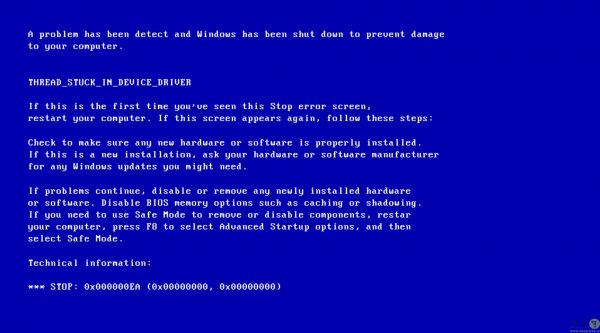
هنگامی که صفحه آبی مرگ رخ می دهد و آبی شدن صفحه کامپیوتر را می بینید، ویندوز خودکار سعی می کند مشکل را تشخیص دهد و تلاش می کند آن را حل کند. بعد از اتمام این کار ویندوز راه اندازی مجدد یا ریستارت می شود پس لازم است در این لحظات کمی صبر کنید. اگر رایانه شما مجدد بعد از راه اندازی دچار این مشکل شود، باید تغییراتی در دسکتاپ خود به وجود آورید.
ویروس کشی سیستم برای رفع ارور صفحه آبی مرگ
در اتفاقاتی کم تعداد، ویروس هایی می توانند سیستم شما را معیوب کنند و ویندوز را فریب دهند تا این اتفاق رخ بدهد. پس سعی کنید یک آنتی ویروس خوب نصب کنید و سیستم خود را اسکن کنید تا اگر ویروسی در سیستم شما وجود دارد شناسایی و حذف شود.
با استفاده از مطلب ۱۰ روش تشخیص و علائم ویروسی شدن کامپیوتر و لپ تاپ در ویندوز ۱۰، ۸، ۷ می توانید ویروس های رایانه خود را به راحتی از بین ببرید.
راه اندازی مجدد در حالت ایمن
اگر سیستم شما بعد از راه انداری دوباره بعد از لحظاتی ریستارت شود و به شما امکان عیب یابی ندهد، سعی کنید ویندوز را در حالت امن بوت کنید. در اینجا می توانید ریشه مشکل را پیدا کنید زیرا برنامه های اضافی و همینطور سخت افزار های غیر کاربردی اجرا نمی شوند. برای رفتن به حالت سیف مود، دکمه شیفت را نگه دارید و در منوی استارت گزینه ریستارت را انتخاب نمایید.
با مطالعه مطلب آموزش ۶ روش رفتن به حالت Safe Mode ویندوز ۱۰، ۸ و ۷ می توانید از راه های مختلفی به حالت امن ویندوز بروید.
جلوگیری از آبی شدن صفحه کامپیوتر حذف فایل های موقت ویندوز
از راه های رفع مشکل صفحه آبی مرگ ویندوز ۱۰ و.. می توان به این مورد اشاره کرد. ویندوز فایل هایی تحت عنوان کش (Cache) و.. می سازد که برای اجرای برنامه ها لازم است. گاهی زیاد شدن تعداد این فایل یا سازگار نبودن برخی از آن ها با دیگر برنامه ها باعث ایجاد این مشکل می شود. پس باید آن ها را پاک نمایید که تاثیر محسوسی هم در سبک شدن سیستم دارد. ویندوز مجدد فایل های مورد نظر خود را از نو خواهد ساخت. استارت را باز کنید و disk cleanup را سرچ کنید. برنامه Disk Cleanup را انتخاب نمایید و باز کنید. این برنامه پیش فرض در ویندوز نصب شده و وجود دارد.

سپس در قسمت سمت چپ پنجره گزینه ای به نام Clean up system files می بینید که باید آن را انتخاب کنید. این کار را برای همه درایو ها انجام دهید و همه گزینه ها را نیز جهت پاک شدن انتخاب نمایید. در نهایت فایل های موقت و اضافی ویندوز شم حذف می شود.
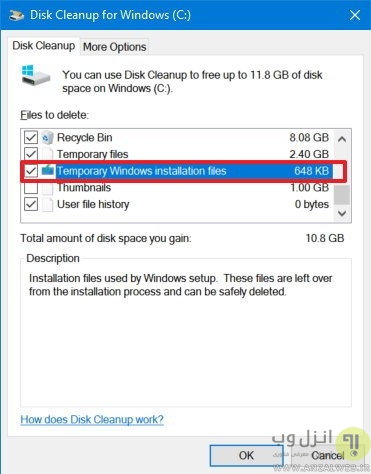
این فرآیند ممکن است چند دقیقه طول بکشد و اگر اولین برای اولین بار این فرآیند را انجام دهید، ممکن است مقداری طولانی شود و اگر دلیل ایجاد صفحه آبی در این قسمت باشد، حل خواهد شد.
همچنین خرابی رم کامپیوتر میتواند یک عامل پنهان این اتفاق باشد که حتما از روش تست سلامت یا خرابی رم کامپیوتر و لپ تاپ از این مورد مطمئن شوید.
آپدیت کردن ویندوز در هنگام آبی شدن صفحه ویندوز

ممکن است باگی در ویندوز باشد که عامل ایجاد این مشکل شود یا اختلاتی توسط برنامه هایی ایجاد شوند که با آپدیت های جدید رفع شوند. پس به عنوان یک اقدام جهت رفع این مشکل صفحه آبی ویندوز خود را آپدیت کنید. با رفتن به تنظیمات و انتخاب گزینه آپدیت، می توانید با سرچ کردن آپدیت های جدید موجود را ببینید و اقدام به بروزرسانی سیستم خود کنید.
حذف برنامه های تازه نصب شده
ممکن است برنامه ای معیوب باشد و یا با سیستم شما سازگاری نداشته باشد. پس سعی کنید کنید در صورت تداوم در وجود مشکل و دیدن صفحه خطای آبی در ویندوز، در کنترل پنل روی گزینه Apps and features کلیک کنید و برنامه هایی را که اخیرا نصب کرده اید را حذف نمایید. این کار را در تنظیمات ویندوز نیز قابل به شکل مشابه در دسترس است.

آپدیت کردن درایور
آپدیت کردن درایور ها، طیف وسیعی از مشکلات را حل می کند. سعی کنید با برنامه هایی که قبل در کلاسیک وب معرفی شده اند، اقدام به آپدیت کردن درایور های خود بکنید تا شاید مشکل شما حل بشود. ممکن است نیاز باشد تا درایور های خود را حذف و مجدد نصب نمایید.
با مطالعه مطلب ۱۱ ابزار برتر آپدیت ، نصب و دانلود درایور های لپ تاپ و کامپیوتر می توانید به راحتی درایور های خود را آپدیت کنید.

بازگردانی ویندوز به نسخه قبل در هنگام رخ دادن صفحه آبی مرگ
اگر قبلاً از ویندوز خود نسخه پشتیبان یا بکاپ تهیه کرده اید، می توانی آن را ریستور کنید. اگر شما به دسکتاپ دسترسی ندارید و ویندوز قبل از لود شدن ریستارت می شود هم می توانید از این روش استفاده نمایید. بعد از سه مرتبه ریستارت شدن شدن ویندوز صفحه ای جدید را مشاهده می کنید.

سپس بر روی گزینه Troubleshoot در این حالت کلیک نمایید. حال گزینه Advanced options را انتخاب کنید. System Restore گزینه ای است که در می توانید با انتخاب آن ویندوز را به نسخه قبلی برگردانید.
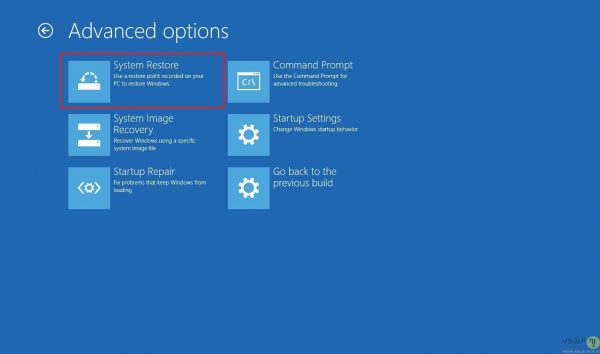
سپس بکاپ مورد نظر را انتخاب نمایید و مدتی منتظر بمانید تا عملیات انجام و کامل شود.
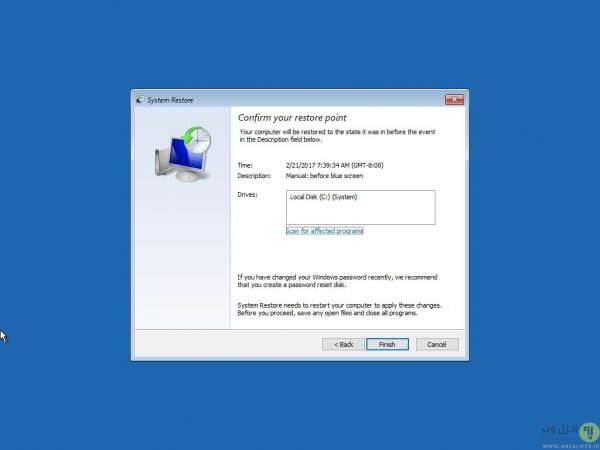
اگر قبلا از سیستم خود نسخه پشتیبان تهیه نکرده اید، احتمالا نیاز به ریست کردن ویندوز یا نصب مجدد آن دارید.
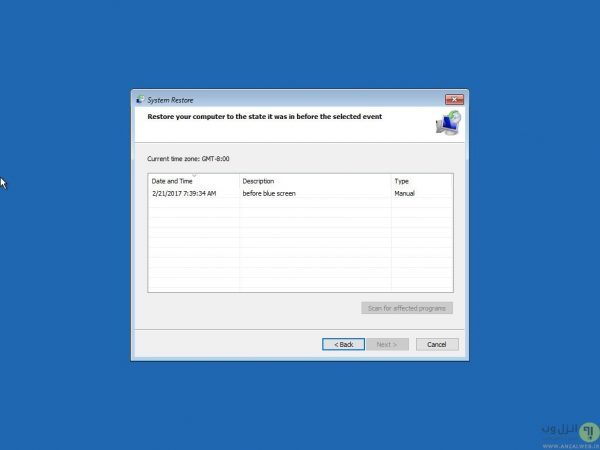
در این گونه موارد با مطالعه وقتی که کامپیوتر ناگهانی و پی در پی ریستارت میشود چکار کنیم؟ مشکل خود را رفع کنید.
ریست کردن ویندوز
در نهایت اگر با هیچ کدام از روش های مورد نظر مشکل شما حل نشد، باید ویندوز را به نسخه ابتدایی برگردانید و به اصطلاح ریست کنید. این کار مشابه نصب ویندوز است و تمامی تنظیمات و تغییرات ویندوز را حذف و آن را به نسخه اولیه تبدیل می کند. تنظیمات را باز کنید و به قسمت Update & security بروید. حال به تب Recovery رفته و در قسمت Reset this PC گزینه Get started را انتخاب نمایید. گزینه های مختلفی برای این کار دارید که با آن می توانید فایل های خود را نگهدارید، اگر از فایل های پشتیبان دارید، می توانید کل فایل ها را حذف کنید و در غیر صورت گزینه Keep my files را بزنید تا فایل های شما حذف نشود. بعد از طی کردن مراحل و تکمیل آن، مدتی رمانی بین چند دقیقه تا چند ساعت بسته به سیستم خود باید صبر کنید تا عملیات تمام شود.
اگر با این روش هم باز صفحه مرگ آبی ویندوز رخ می دهد و آن را میبینید، باید سیستم خود را به یک تعمیرکار مجاز نشان دهید تا سیستم شما را بررسی نماید. ممکن است مشکلی سخت افزاری داشته باشید.
نظرات و پیشنهادات شما؟
امروز به معرفی راه های رفع مشکل ایجاد صفحه خطای آبی در ویندوز ۱۰، ۸ و ۷ پرداختیم. شما می توانید نظرات، پیشنهادات و انتقادات خود را به همراه تجربیات در زمینه رفع مشکل Blue Screen of Death در قسمت دیدگاه این پست با ما به اشتراک بگذارید.

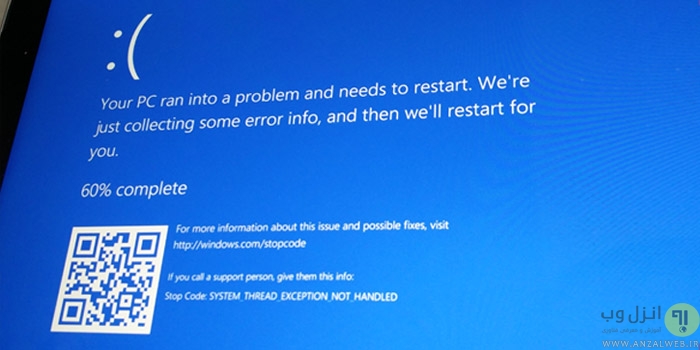
آخرین دیدگاه ها
تا کنون دیدگاهی ثبت نشده است.